Апацхе ХТТП сервер је изузетно популаран веб сервер на више платформи који се користи широм света. То је бесплатан, отворен извор, моћан и може да ради на УНИКС / Линук као и на МС Виндовс платформама.
Значајне карактеристике укључују могућност омогућавања серверу да сервира истовремене захтеве због Мулти-Процессинг Модуле (МПМ) и интегрисане подршке проки модула за ФастЦГИ протокол, асинхроно руковање читањем и писањем, и значајну интеграцију са различитим апликацијама / софтвером, различитим модулима , итд. Такође подржава уграђени Луа скрипт. То није само веб сервер. Такође ради као обрнути прокси за друге веб сервере.
Инсталирање Апацхе веб сервера на Убунту 18.10
Службена складишта Убунту софтвера долазе са Апацхе-ом и његовим зависностима. Стога је једноставније ажурирати системски индекс пакета, а затим користити АПТ менаџер пакета за инсталирање Апацхе пакета и његових зависности.
Корак 1) Покрените Терминал и унесите следећу команду да бисте ажурирали систем.
судо апт-гет упдате
Корак 2) Проверите доступну верзију Апацхе на Убунту спремишту
политика судо апт-цацхе апацхе2

Корак 3) Инсталирајте апацхе2
судо апт-гет инсталирати апацхе2

Корак 4) Упитаће се: „да ли желите да наставите.”Тип И.
Корак 5) Апацхе услугу обично треба покренути аутоматски. Можемо да проверимо статус апацхе-а.
судо системцтл статус апацхе2.услуга
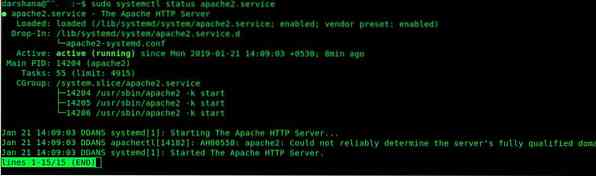
Покретање и управљање услугама Апацхе
Апацхе услугама можете управљати помоћу следећих команди:
Да бисте покренули услугу Апацхе2
судо системцтл старт апацхе2
Да зауставите услугу Апацхе2
судо системцтл стоп апацхе2
Да поново покренете услугу Апацхе2
судо системцтл рестарт апацхе2
Да бисте поново учитали услугу Апацхе2 након промена конфигурације
судо системцтл поново учитај апацхе2
Омогућите Апацхе2 услузи да се покрене приликом покретања
судо системцтл омогући апацхе2
Онемогућите Апацхе2 при покретању
судо системцтл онемогући апацхе2
Провера УФВ заштитног зида
Ако је омогућен УФВ заштитни зид, потребно је да отворите прикључке 80 и 443. То је зато што Апацхе веб сервер прима захтеве клијената путем ХТТП-а и ХТТПС-а. Проверите статус УФВ уношењем следеће команде:
судо системцтл статус уфв.услуга

Сада можете да дозволите портове 80 и 443 на следећи начин:
судо уфв дозвољава 80 / тцп
судо уфв дозвољава 443 / тцп
судо уфв релоад
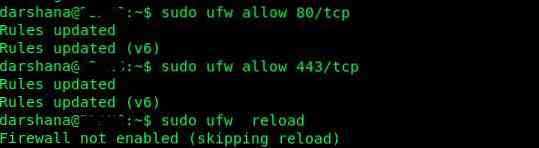
Ако случајно видите поруку „Заштитни зид није омогућен (прескакање поновног учитавања)“ у наредби за поновно учитавање УФВ, уредите „уфв.цонф ”помоћу ВИМ наредбе на следећи начин:
судо вим / етц / уфв / уфв.цонф

Промени ЕНАБЛЕД = не у Омогућено = да
сачувајте и изађите из датотеке користећи: вк
Ево како ће изгледати коначна уређена датотека:
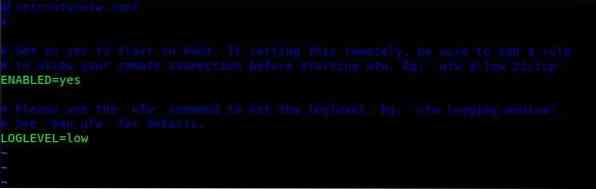
Покушајте поново да поново учитате заштитни зид. Овај пут би требало да функционише без проблема.
судо уфв релоад

Провера инсталације Апацхе-а
Да бисте проверили статус покретања инсталације Апацхе-а, покрените прегледач користећи име хоста / ИП адресу сервера:
Име хоста
хттп: // лоцалхост /
Коришћење сервера Ип
хттп: // 192.168.10.25 (ИП вашег сервера)
Ово је подразумевана страница Апацхе-а и ако ово видите, значи да ваш Апацхе сервер добро ради.
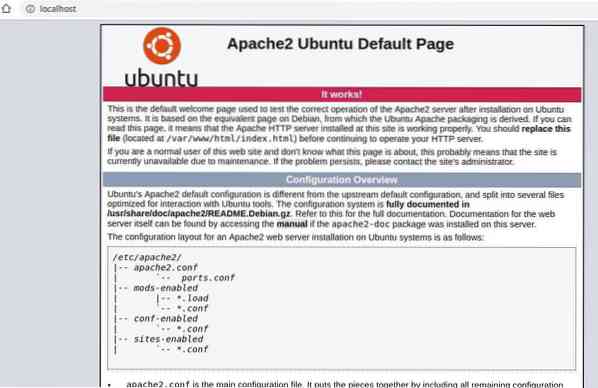
Додатна напомена: - Главни директоријуми Апацхе-а могу се класификовати на следећи начин
Веб ДоцументРоот: / вар / ввв / хтмл / Главни директоријум конфигурационих датотека: / етц / апацхе2 / Главна конфигурациона датотека: / етц / апацхе2 / апацхе2.цонф Додатна конфигурација : / етц / апацхе2 / цонф-аваилабле / и / етц / апацхе2 / цонф-енаблед / Конфигурација виртуелних хостова : / етц / апацхе2 / ситес-аваилабле / и / етц / апацхе2 / ситес-енаблед / Конфигурација за учитавање модула: / етц / апацхе2 / модс-аваилабле / и / етц / апацхе2 / модс-енаблед / Дирецтори филес: / вар / лог / апацхе2 /
Надам се да вам је добро пошло за руком. Имам питања? Пуцај доле.
 Phenquestions
Phenquestions



